Microsoft ® Office Access 2007 Быстрое освоение программы.





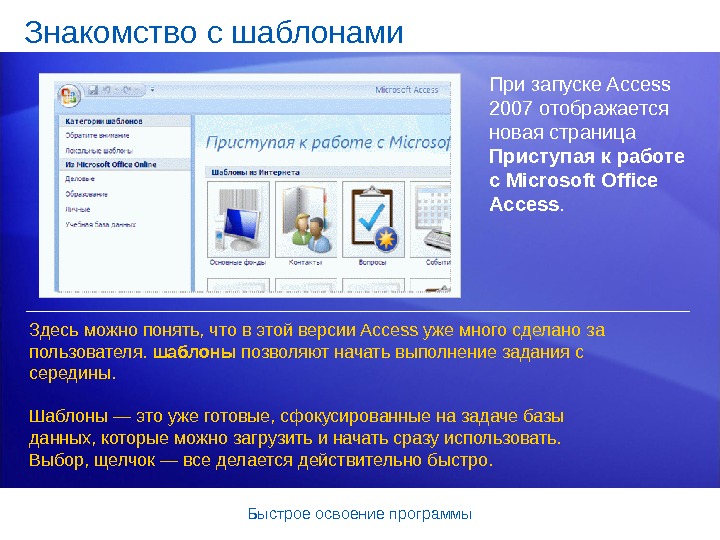



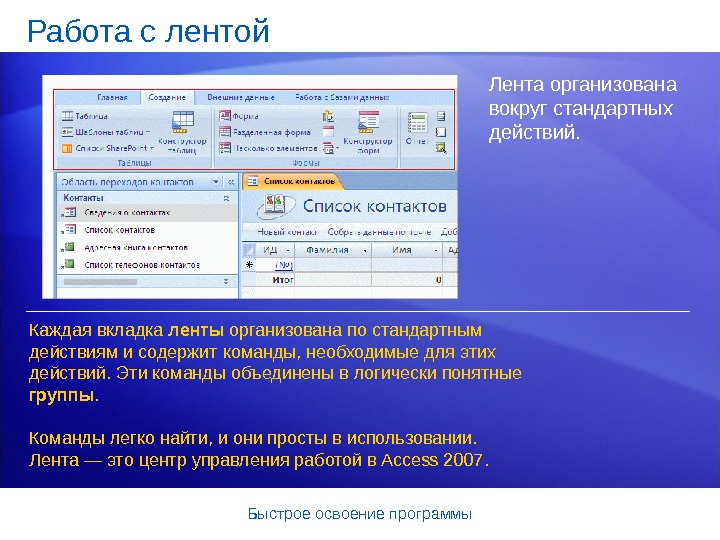
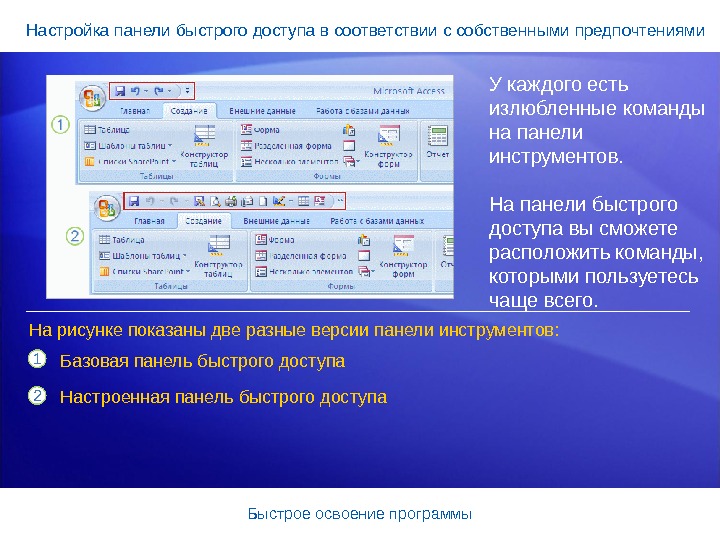
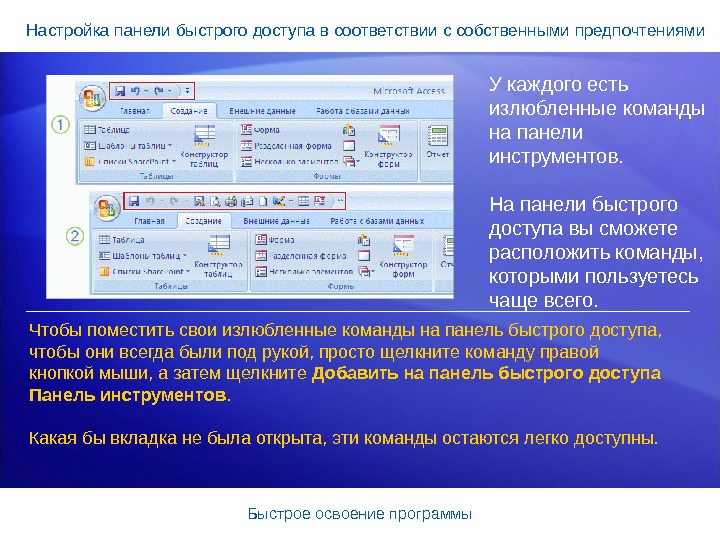

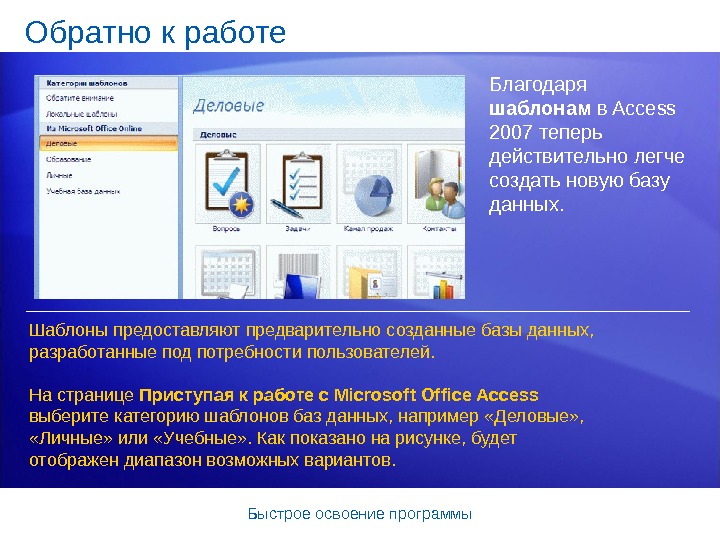


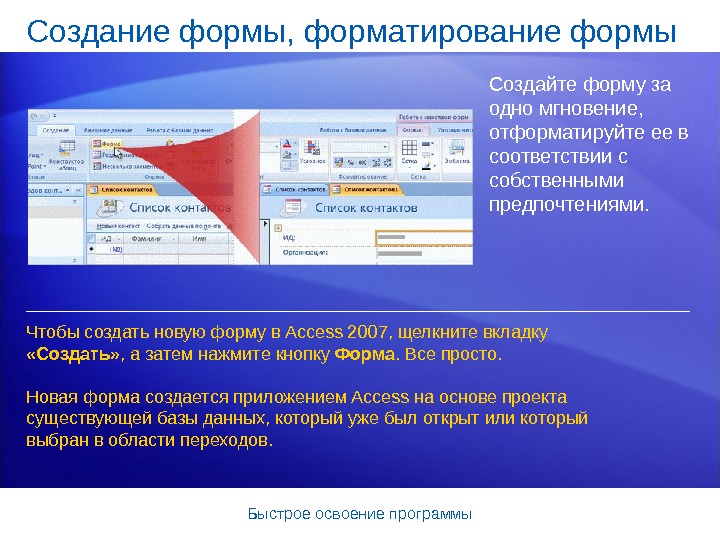

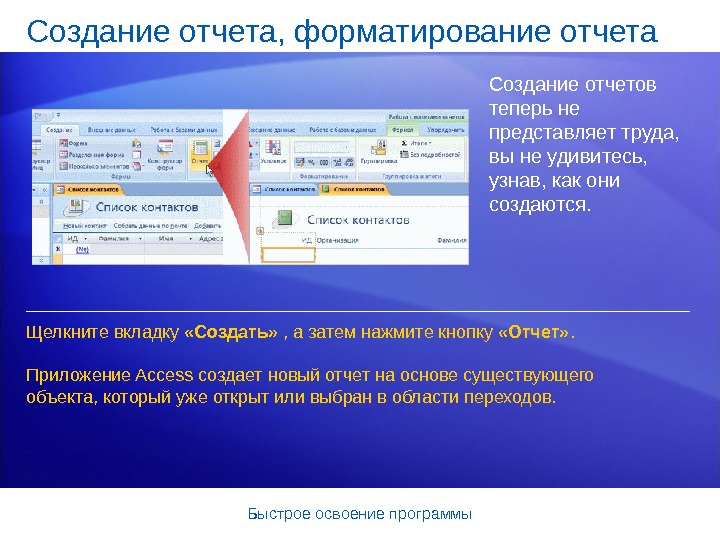
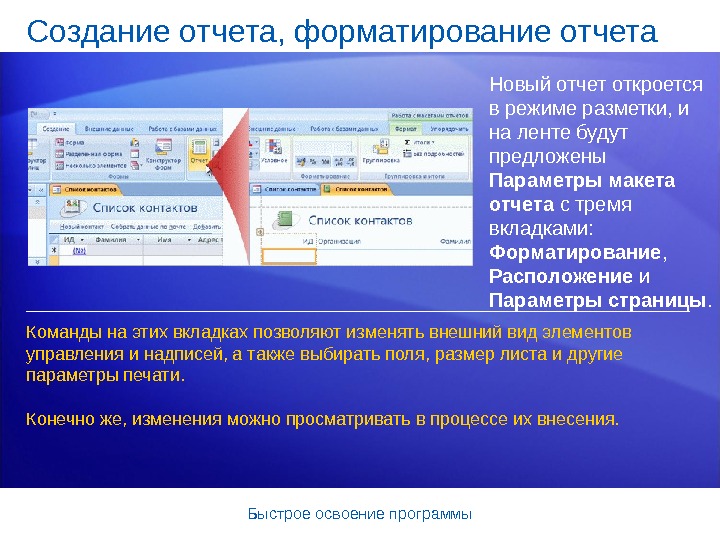




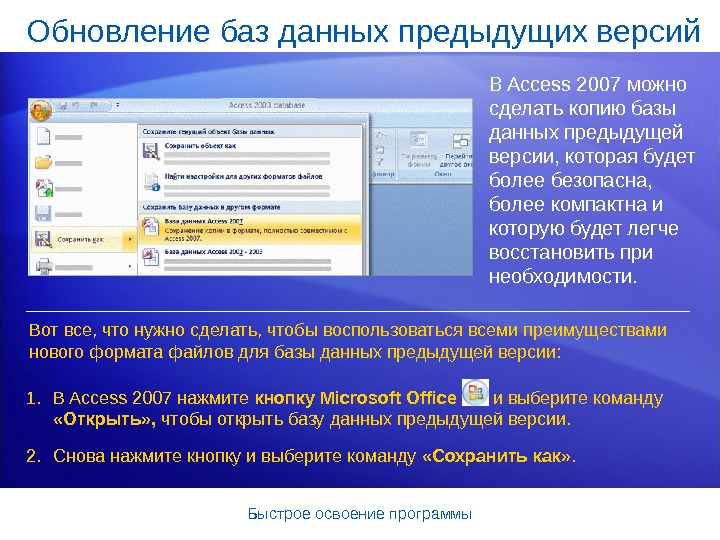
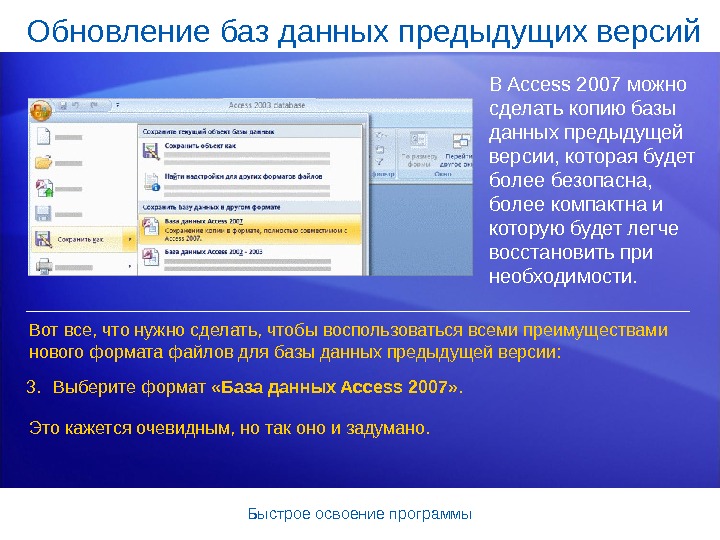
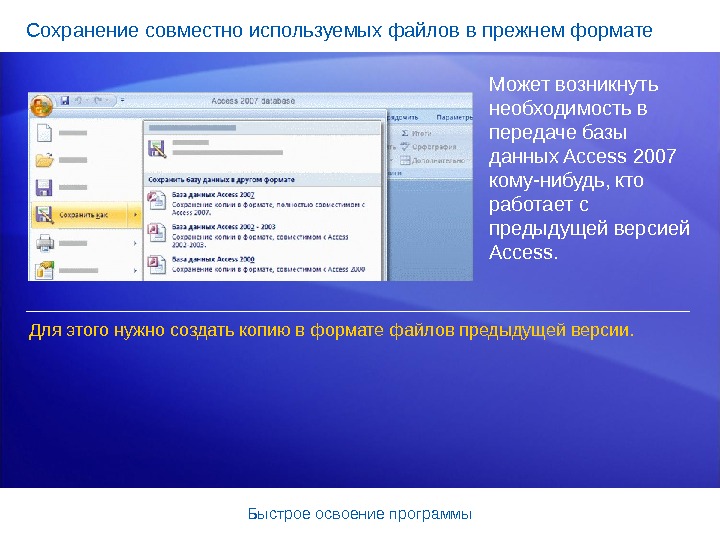
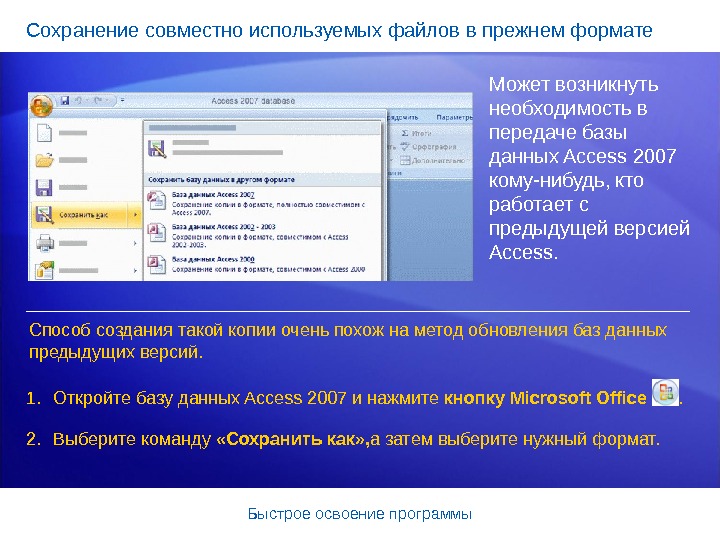
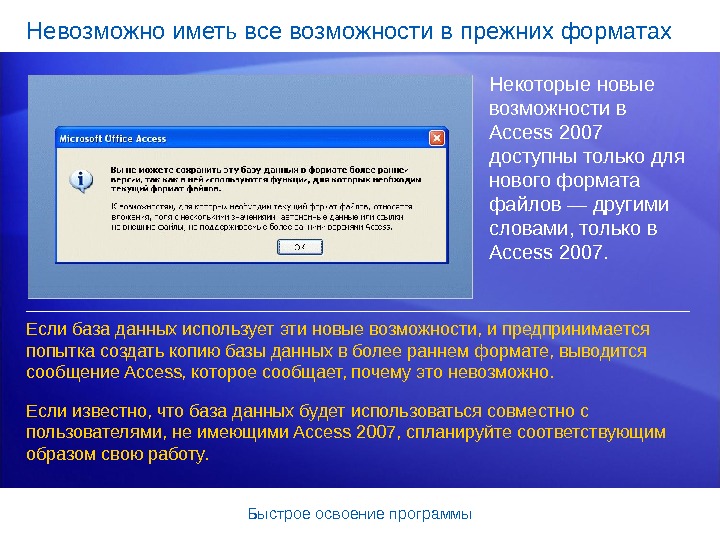
- Размер: 1.4 Mегабайта
- Количество слайдов: 28
Описание презентации Microsoft ® Office Access 2007 Быстрое освоение программы. по слайдам
 Microsoft ® Office Access 2007 Быстрое освоение программы. Кем. И(филиал)РГТЭУ представляет:
Microsoft ® Office Access 2007 Быстрое освоение программы. Кем. И(филиал)РГТЭУ представляет:
 Быстроеосвоениепрограммы. Обзор: быстроипросто Припервомвзглядена. Access 2007 видны изменения, внесенныевприложение. Иможетвозникнутьвопрос, скольковремени потребуетсянаосвоениеновойверсии? Именнодляэтогопредназначенданныйкурс. Ознакомьтесьсулучшениями, узнайте, как онипомогаютвработеипосмотрите, как быстроможнонастроить. Access 2007 под вашитребования. Практическисразувы сможетеработатьвполнуюсилу.
Быстроеосвоениепрограммы. Обзор: быстроипросто Припервомвзглядена. Access 2007 видны изменения, внесенныевприложение. Иможетвозникнутьвопрос, скольковремени потребуетсянаосвоениеновойверсии? Именнодляэтогопредназначенданныйкурс. Ознакомьтесьсулучшениями, узнайте, как онипомогаютвработеипосмотрите, как быстроможнонастроить. Access 2007 под вашитребования. Практическисразувы сможетеработатьвполнуюсилу.
 Быстроеосвоениепрограммы. Цельэтогокурса: • Узнать, какзагрузитьбазуданных, нановойстранице Приступая к работе с Microsoft Office Access. • Узнайтеосозданииобъектовбазыданныхс использованиемновойленты. • Узнайтеосохраненииисовместномиспользовании данныхвподходящихформатах.
Быстроеосвоениепрограммы. Цельэтогокурса: • Узнать, какзагрузитьбазуданных, нановойстранице Приступая к работе с Microsoft Office Access. • Узнайтеосозданииобъектовбазыданныхс использованиемновойленты. • Узнайтеосохраненииисовместномиспользовании данныхвподходящихформатах.
 Быстроеосвоениепрограммы. Новаяначальнаястраница Ссамогоначала приложение. Access 2007 разработано дляобеспечения простотыработыи удобства пользователя. Яснопредставляемые, функциональноорганизованные возможностиикомандыв. Access 2007 следуютлогике выполняемыхдействий, чтоделаетработуболее продуктивной.
Быстроеосвоениепрограммы. Новаяначальнаястраница Ссамогоначала приложение. Access 2007 разработано дляобеспечения простотыработыи удобства пользователя. Яснопредставляемые, функциональноорганизованные возможностиикомандыв. Access 2007 следуютлогике выполняемыхдействий, чтоделаетработуболее продуктивной.
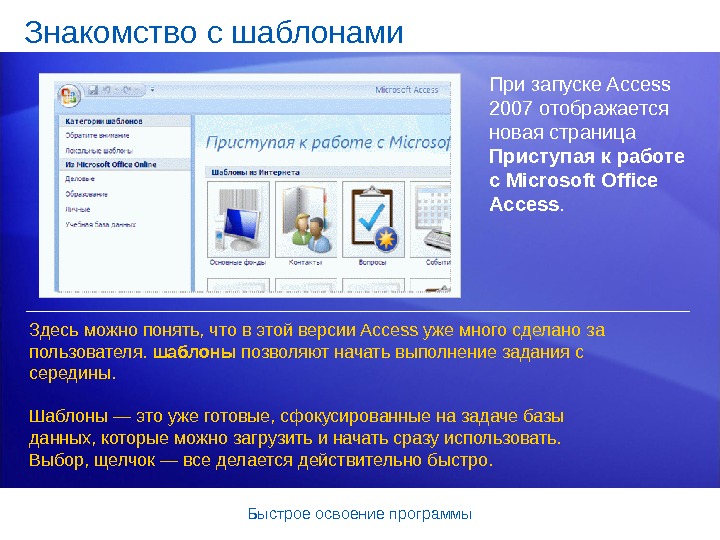 Быстроеосвоениепрограммы. Знакомствосшаблонами Призапуске. Access 2007 отображается новаястраница Приступая к работе с Microsoft Office Access. Здесьможнопонять, чтовэтойверсии. Accessужемногосделаноза пользователя. шаблоны позволяютначатьвыполнениезаданияс середины. Шаблоны—этоужеготовые, сфокусированныеназадачебазы данных, которыеможнозагрузитьиначатьсразуиспользовать. Выбор, щелчок—вседелаетсядействительнобыстро.
Быстроеосвоениепрограммы. Знакомствосшаблонами Призапуске. Access 2007 отображается новаястраница Приступая к работе с Microsoft Office Access. Здесьможнопонять, чтовэтойверсии. Accessужемногосделаноза пользователя. шаблоны позволяютначатьвыполнениезаданияс середины. Шаблоны—этоужеготовые, сфокусированныеназадачебазы данных, которыеможнозагрузитьиначатьсразуиспользовать. Выбор, щелчок—вседелаетсядействительнобыстро.
 Быстроеосвоениепрограммы. Знакомствосновымвнешнимвидом Когдавысоздаетеили открываетебазуданных Access 2007, некоторые новыесредстванаходятся прямопередглазами. Этовашиновые помощники, ключкуспеху работыв. Access. Лента Панельбыстрогодоступа Кнопка. Microsoft. Office Областьпереходов. Потратьтеминуту, чтобызапомнитьихназвания:
Быстроеосвоениепрограммы. Знакомствосновымвнешнимвидом Когдавысоздаетеили открываетебазуданных Access 2007, некоторые новыесредстванаходятся прямопередглазами. Этовашиновые помощники, ключкуспеху работыв. Access. Лента Панельбыстрогодоступа Кнопка. Microsoft. Office Областьпереходов. Потратьтеминуту, чтобызапомнитьихназвания:
 Быстроеосвоениепрограммы. Знакомствосновымвнешнимвидом Когдавысоздаетеили открываетебазуданных Access 2007, некоторые новыесредстванаходятся прямопередглазами. Этовашиновые помощники, ключкуспеху работыв. Access. Вобластипереходовотображаетсято, чтоиспользуетсявтекущий моментвбазеданных. Таблицы, формы, отчеты, запросы—всеони видныздесь, всеподрукойвовремяработы. Непосредственноработавыполняетсяспомощьюленты. Вотонарядом.
Быстроеосвоениепрограммы. Знакомствосновымвнешнимвидом Когдавысоздаетеили открываетебазуданных Access 2007, некоторые новыесредстванаходятся прямопередглазами. Этовашиновые помощники, ключкуспеху работыв. Access. Вобластипереходовотображаетсято, чтоиспользуетсявтекущий моментвбазеданных. Таблицы, формы, отчеты, запросы—всеони видныздесь, всеподрукойвовремяработы. Непосредственноработавыполняетсяспомощьюленты. Вотонарядом.
 Быстроеосвоениепрограммы. Работаслентой Лента—этогораздо больше, чемновый внешнийвид, она является воплощением результатов многолетних исследований пользовательского интерфейса. Разработаннаясучетомпотребностей пользователей, лентаотображаетмощныесредства Accessтам, гдеихможносразузаметитьбез изнурительногопоискаповсейпрограмме. Этоделаетработуболееэффективной.
Быстроеосвоениепрограммы. Работаслентой Лента—этогораздо больше, чемновый внешнийвид, она является воплощением результатов многолетних исследований пользовательского интерфейса. Разработаннаясучетомпотребностей пользователей, лентаотображаетмощныесредства Accessтам, гдеихможносразузаметитьбез изнурительногопоискаповсейпрограмме. Этоделаетработуболееэффективной.
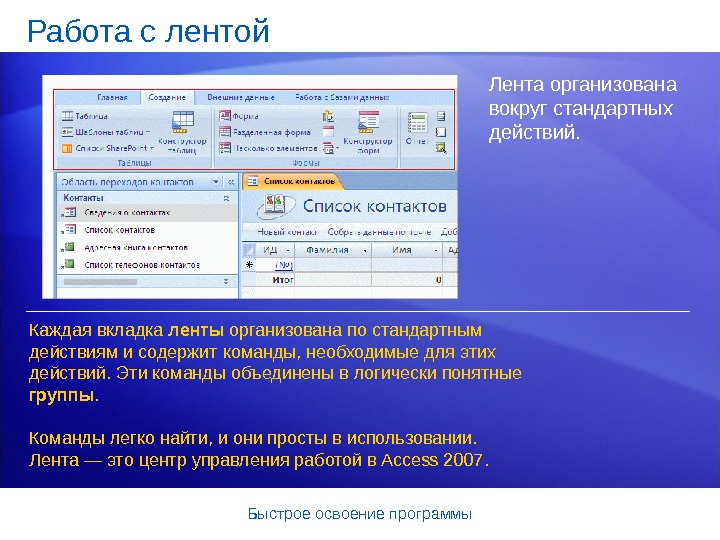 Быстроеосвоениепрограммы. Работаслентой Лентаорганизована вокругстандартных действий. Каждаявкладка ленты организованапостандартным действиямисодержиткоманды, необходимыедляэтих действий. Этикомандыобъединенывлогическипонятные группы. Командылегконайти, ионипростывиспользовании. Лента—этоцентруправленияработойв. Access 2007.
Быстроеосвоениепрограммы. Работаслентой Лентаорганизована вокругстандартных действий. Каждаявкладка ленты организованапостандартным действиямисодержиткоманды, необходимыедляэтих действий. Этикомандыобъединенывлогическипонятные группы. Командылегконайти, ионипростывиспользовании. Лента—этоцентруправленияработойв. Access 2007.
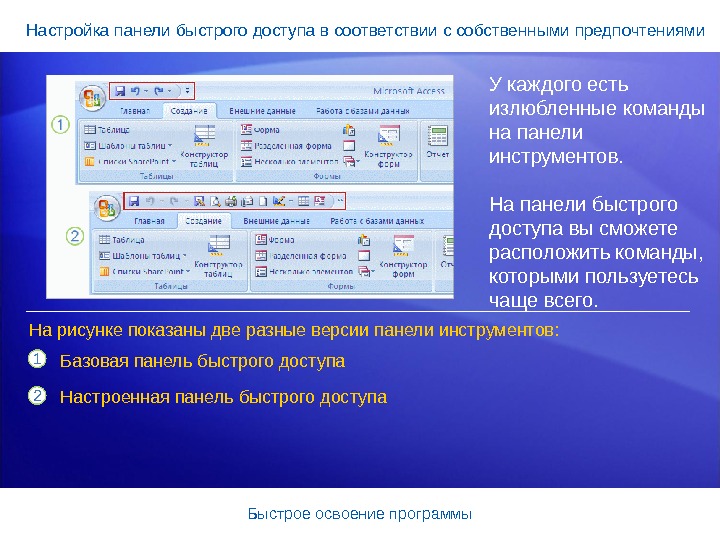 Быстроеосвоениепрограммы. Настройкапанелибыстрогодоступавсоответствииссобственнымипредпочтениями Укаждогоесть излюбленныекоманды напанели инструментов. Напанелибыстрого доступавысможете расположитькоманды, которымипользуетесь чащевсего. Базоваяпанельбыстрогодоступа Настроеннаяпанельбыстрогодоступа. Нарисункепоказаныдверазныеверсиипанелиинструментов:
Быстроеосвоениепрограммы. Настройкапанелибыстрогодоступавсоответствииссобственнымипредпочтениями Укаждогоесть излюбленныекоманды напанели инструментов. Напанелибыстрого доступавысможете расположитькоманды, которымипользуетесь чащевсего. Базоваяпанельбыстрогодоступа Настроеннаяпанельбыстрогодоступа. Нарисункепоказаныдверазныеверсиипанелиинструментов:
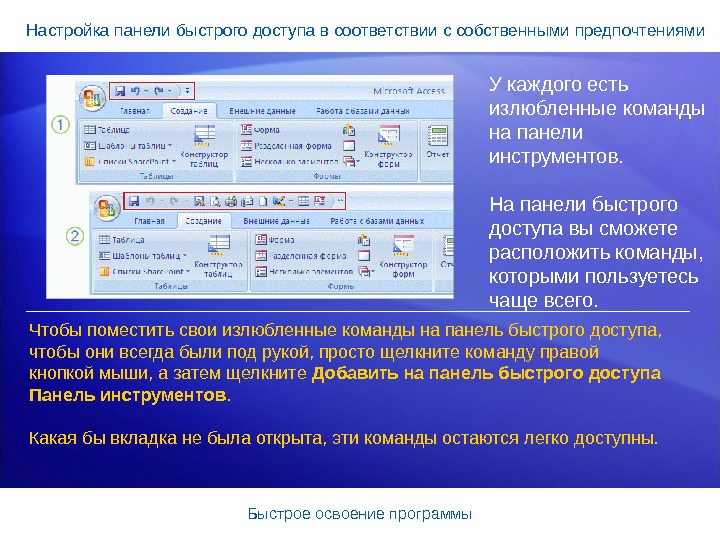 Быстроеосвоениепрограммы. Настройкапанелибыстрогодоступавсоответствииссобственнымипредпочтениями Укаждогоесть излюбленныекоманды напанели инструментов. Напанелибыстрого доступавысможете расположитькоманды, которымипользуетесь чащевсего. Чтобыпоместитьсвоиизлюбленныекомандынапанельбыстрогодоступа, чтобыонивсегдабылиподрукой, простощелкнитекомандуправой кнопкоймыши, азатемщелкните Добавить на панель быстрого доступа Панель инструментов. Какаябывкладканебылаоткрыта, этикомандыостаютсялегкодоступны.
Быстроеосвоениепрограммы. Настройкапанелибыстрогодоступавсоответствииссобственнымипредпочтениями Укаждогоесть излюбленныекоманды напанели инструментов. Напанелибыстрого доступавысможете расположитькоманды, которымипользуетесь чащевсего. Чтобыпоместитьсвоиизлюбленныекомандынапанельбыстрогодоступа, чтобыонивсегдабылиподрукой, простощелкнитекомандуправой кнопкоймыши, азатемщелкните Добавить на панель быстрого доступа Панель инструментов. Какаябывкладканебылаоткрыта, этикомандыостаютсялегкодоступны.
 Быстроеосвоениепрограммы. Управлениеработой: кнопка. Microsoft. Office Кнопка. Microsoft Office отображаетсяв верхнемлевомуглу окна. Access. Менюосновныхкоманддляработысфайлами. Списокпоследнихдокументов. Кнопка, которуюнажимаютдляпросмотраивыбора различныхпараметровнастройкипрограммы. Еслинажать кнопку Microsoft Office , выувидите: Этоможетнапомнить вамменю Файл в предыдущихверсиях Access.
Быстроеосвоениепрограммы. Управлениеработой: кнопка. Microsoft. Office Кнопка. Microsoft Office отображаетсяв верхнемлевомуглу окна. Access. Менюосновныхкоманддляработысфайлами. Списокпоследнихдокументов. Кнопка, которуюнажимаютдляпросмотраивыбора различныхпараметровнастройкипрограммы. Еслинажать кнопку Microsoft Office , выувидите: Этоможетнапомнить вамменю Файл в предыдущихверсиях Access.
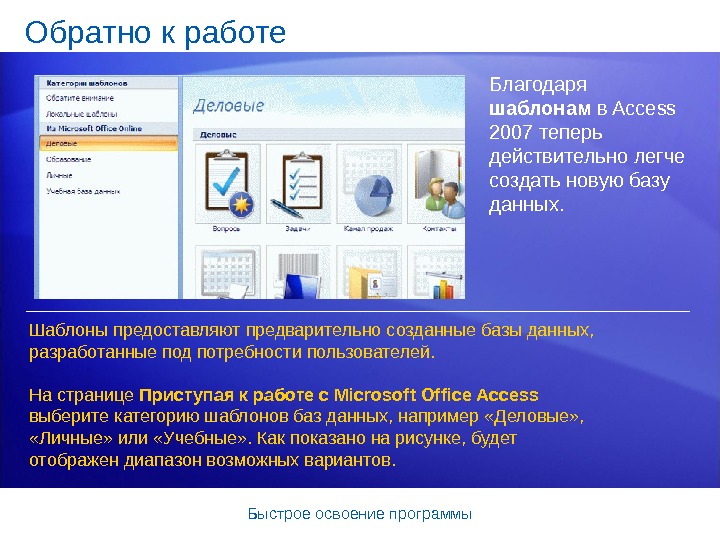 Быстроеосвоениепрограммы. Обратнокработе Благодаря шаблонам в. Access 2007 теперь действительнолегче создатьновуюбазу данных. Шаблоныпредоставляютпредварительносозданныебазыданных, разработанныеподпотребностипользователей. Настранице Приступая к работе с Microsoft Office Access выберитекатегориюшаблоновбазданных, например «Деловые» , «Личные» или «Учебные» . Какпоказанонарисунке, будет отображендиапазонвозможныхвариантов.
Быстроеосвоениепрограммы. Обратнокработе Благодаря шаблонам в. Access 2007 теперь действительнолегче создатьновуюбазу данных. Шаблоныпредоставляютпредварительносозданныебазыданных, разработанныеподпотребностипользователей. Настранице Приступая к работе с Microsoft Office Access выберитекатегориюшаблоновбазданных, например «Деловые» , «Личные» или «Учебные» . Какпоказанонарисунке, будет отображендиапазонвозможныхвариантов.
 Быстроеосвоениепрограммы. Загрузкабазыданных Послевыбора шаблона приложение. Access 2007 показывает дополнительные сведенияошаблоне вправойчасти страницы Начало работы. Здесьможноприсвоитьбазеданныхвыбранноеимя, котороебудет отображатьсяпослезагрузкибазыданныхнакомпьютер. Кроме того, здесьестькнопка «Загрузить» . Послезавершениязагрузкидляпросмотрасодержимогоновойбазы данныхиспользуетсяобластьпереходов.
Быстроеосвоениепрограммы. Загрузкабазыданных Послевыбора шаблона приложение. Access 2007 показывает дополнительные сведенияошаблоне вправойчасти страницы Начало работы. Здесьможноприсвоитьбазеданныхвыбранноеимя, котороебудет отображатьсяпослезагрузкибазыданныхнакомпьютер. Кроме того, здесьестькнопка «Загрузить» . Послезавершениязагрузкидляпросмотрасодержимогоновойбазы данныхиспользуетсяобластьпереходов.
 Быстроеосвоениепрограммы. Созданиетаблицынаосновешаблона Предположим, что требуетсядобавитьв базуданныхтаблицу. ВAccess 2007 это сталопростосделать —теперьздесьесть шаблоныидля страниц. Щелкнитевкладку «Создать» , чтобыпоявилась группа «Таблицы» . В этойгруппещелкнитезначок «Шаблоны таблиц» . Выберитешаблонтаблицы(доступнытакиешаблоны, как «События» , «Вопросы» , «Задачи» имногиедругие)ивбазуданныхбудет моментальнодобавленаещеоднатаблицасполямиитипамиданных, соответствующимиееназначению.
Быстроеосвоениепрограммы. Созданиетаблицынаосновешаблона Предположим, что требуетсядобавитьв базуданныхтаблицу. ВAccess 2007 это сталопростосделать —теперьздесьесть шаблоныидля страниц. Щелкнитевкладку «Создать» , чтобыпоявилась группа «Таблицы» . В этойгруппещелкнитезначок «Шаблоны таблиц» . Выберитешаблонтаблицы(доступнытакиешаблоны, как «События» , «Вопросы» , «Задачи» имногиедругие)ивбазуданныхбудет моментальнодобавленаещеоднатаблицасполямиитипамиданных, соответствующимиееназначению.
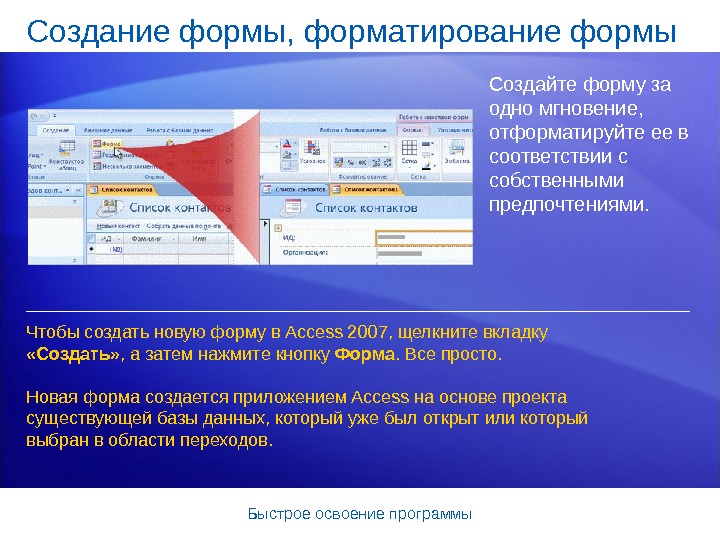 Быстроеосвоениепрограммы. Созданиеформы, форматированиеформы Создайтеформуза одномгновение, отформатируйтееев соответствиис собственными предпочтениями. Чтобысоздатьновуюформув. Access 2007, щелкнитевкладку «Создать» , азатемнажмитекнопку Форма. Всепросто. Новаяформасоздаетсяприложением. Accessнаосновепроекта существующейбазыданных, которыйужебылоткрытиликоторый выбранвобластипереходов.
Быстроеосвоениепрограммы. Созданиеформы, форматированиеформы Создайтеформуза одномгновение, отформатируйтееев соответствиис собственными предпочтениями. Чтобысоздатьновуюформув. Access 2007, щелкнитевкладку «Создать» , азатемнажмитекнопку Форма. Всепросто. Новаяформасоздаетсяприложением. Accessнаосновепроекта существующейбазыданных, которыйужебылоткрытиликоторый выбранвобластипереходов.
 Быстроеосвоениепрограммы. Созданиеформы, форматированиеформы Новаяформа откроетсяврежиме разметки, иналенте будутпредложены Параметры макета формы сдвумя вкладками: Форматирование и Расположение. Командынаэтихвкладкахделаютпроцессизменениявнешнеговида элементовуправленияинадписейнастолькопростым, чтоосновной фокусзаключаетсявтом, чтобызнать, когдаследуетостановиться. Лучшевсегоесливыпросматриваетеизменениявовремяихвнесения. Еслисделанноеизменениенеустраивает, отменитеего, нажавклавиши CTRL+Zиликнопкунапанелибыстрогодоступа. Кнопка «Отменить» .
Быстроеосвоениепрограммы. Созданиеформы, форматированиеформы Новаяформа откроетсяврежиме разметки, иналенте будутпредложены Параметры макета формы сдвумя вкладками: Форматирование и Расположение. Командынаэтихвкладкахделаютпроцессизменениявнешнеговида элементовуправленияинадписейнастолькопростым, чтоосновной фокусзаключаетсявтом, чтобызнать, когдаследуетостановиться. Лучшевсегоесливыпросматриваетеизменениявовремяихвнесения. Еслисделанноеизменениенеустраивает, отменитеего, нажавклавиши CTRL+Zиликнопкунапанелибыстрогодоступа. Кнопка «Отменить» .
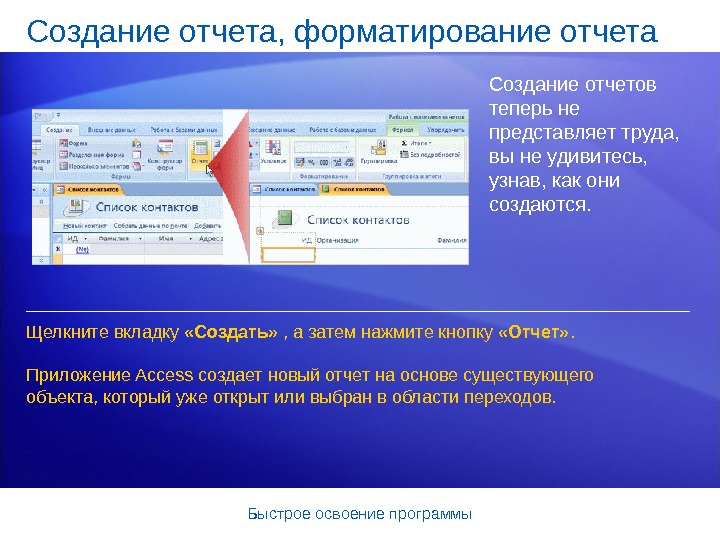 Быстроеосвоениепрограммы. Созданиеотчета, форматированиеотчета Созданиеотчетов теперьне представляеттруда, вынеудивитесь, узнав, какони создаются. Щелкнитевкладку «Создать» , азатемнажмитекнопку «Отчет» . Приложение. Accessсоздаетновыйотчетнаосновесуществующего объекта, которыйужеоткрытиливыбранвобластипереходов.
Быстроеосвоениепрограммы. Созданиеотчета, форматированиеотчета Созданиеотчетов теперьне представляеттруда, вынеудивитесь, узнав, какони создаются. Щелкнитевкладку «Создать» , азатемнажмитекнопку «Отчет» . Приложение. Accessсоздаетновыйотчетнаосновесуществующего объекта, которыйужеоткрытиливыбранвобластипереходов.
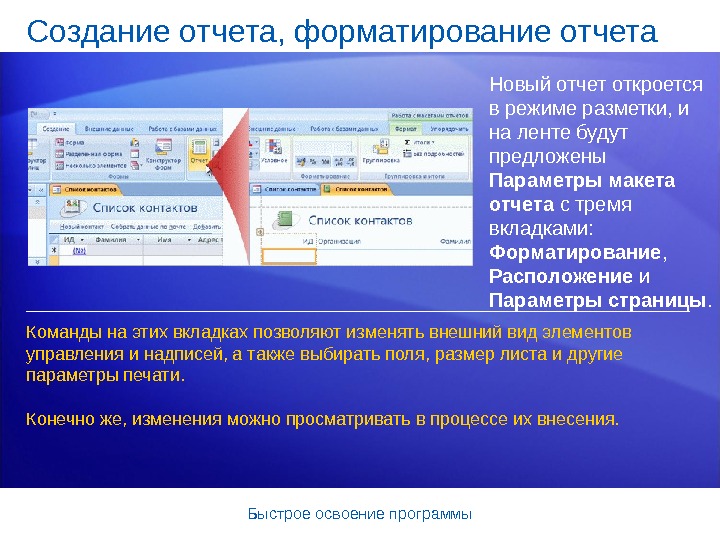 Быстроеосвоениепрограммы. Созданиеотчета, форматированиеотчета Новыйотчетоткроется врежимеразметки, и налентебудут предложены Параметры макета отчета стремя вкладками: Форматирование , Расположение и Параметры страницы. Командынаэтихвкладкахпозволяютизменятьвнешнийвидэлементов управленияинадписей, атакжевыбиратьполя, размерлистаидругие параметрыпечати. Конечноже, измененияможнопросматриватьвпроцессеихвнесения.
Быстроеосвоениепрограммы. Созданиеотчета, форматированиеотчета Новыйотчетоткроется врежимеразметки, и налентебудут предложены Параметры макета отчета стремя вкладками: Форматирование , Расположение и Параметры страницы. Командынаэтихвкладкахпозволяютизменятьвнешнийвидэлементов управленияинадписей, атакжевыбиратьполя, размерлистаидругие параметрыпечати. Конечноже, измененияможнопросматриватьвпроцессеихвнесения.
 Сохранениефайловвнаиболее подходящемформате
Сохранениефайловвнаиболее подходящемформате
 Быстроеосвоениепрограммы. Сохранениефайловвнаиболееподходящемформате ВAccess 2007 используетсяновый форматфайлови новоерасширение файлов. Чтоэтоозначаетдляпользователей? Рядпреимуществипарупростых действий, которыерассматриваютсявэтомуроке. И, конечноже, —старыефайлыработаютвновойверсии. Access.
Быстроеосвоениепрограммы. Сохранениефайловвнаиболееподходящемформате ВAccess 2007 используетсяновый форматфайлови новоерасширение файлов. Чтоэтоозначаетдляпользователей? Рядпреимуществипарупростых действий, которыерассматриваютсявэтомуроке. И, конечноже, —старыефайлыработаютвновойверсии. Access.
 Быстроеосвоениепрограммы. Преимущества Почемуизменен форматфайлов? Естьнесколько преимуществи несколькопричин. • Чтобысделатьбазыданных. Access 2007 более безопасными. • Чтобысделатьихболеекомпактными.
Быстроеосвоениепрограммы. Преимущества Почемуизменен форматфайлов? Естьнесколько преимуществи несколькопричин. • Чтобысделатьбазыданных. Access 2007 более безопасными. • Чтобысделатьихболеекомпактными.
 Быстроеосвоениепрограммы. Преимущества Почемуизменен форматфайлов? Естьнесколько преимуществи несколькопричин. • Чтобысделатьвосстановлениеданныхболеенадежнымв случае, еслифайлбудетповрежден. • Ичтобыдобавитьнекоторыевозможности, которыенетакпросто поместитьвизображение, напримерполятаблицы, хранящие вложения, иполяснесколькимизначениями.
Быстроеосвоениепрограммы. Преимущества Почемуизменен форматфайлов? Естьнесколько преимуществи несколькопричин. • Чтобысделатьвосстановлениеданныхболеенадежнымв случае, еслифайлбудетповрежден. • Ичтобыдобавитьнекоторыевозможности, которыенетакпросто поместитьвизображение, напримерполятаблицы, хранящие вложения, иполяснесколькимизначениями.
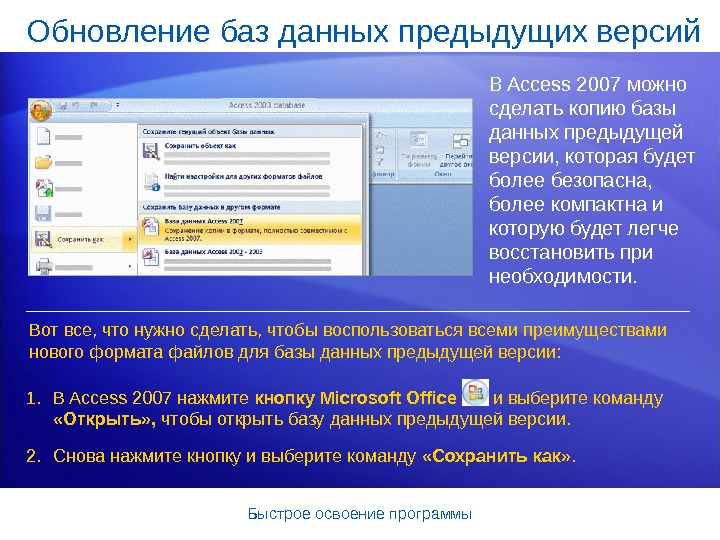 Быстроеосвоениепрограммы. Обновлениебазданныхпредыдущихверсий ВAccess 2007 можно сделатькопиюбазы данныхпредыдущей версии, котораябудет болеебезопасна, болеекомпактнаи которуюбудетлегче восстановитьпри необходимости. Вотвсе, чтонужносделать, чтобывоспользоватьсявсемипреимуществами новогоформатафайловдлябазыданныхпредыдущейверсии: 1. ВAccess 2007 нажмите кнопку Microsoft Office ивыберитекоманду «Открыть» , чтобыоткрытьбазуданныхпредыдущейверсии. 2. Снованажмитекнопкуивыберитекоманду «Сохранить как» .
Быстроеосвоениепрограммы. Обновлениебазданныхпредыдущихверсий ВAccess 2007 можно сделатькопиюбазы данныхпредыдущей версии, котораябудет болеебезопасна, болеекомпактнаи которуюбудетлегче восстановитьпри необходимости. Вотвсе, чтонужносделать, чтобывоспользоватьсявсемипреимуществами новогоформатафайловдлябазыданныхпредыдущейверсии: 1. ВAccess 2007 нажмите кнопку Microsoft Office ивыберитекоманду «Открыть» , чтобыоткрытьбазуданныхпредыдущейверсии. 2. Снованажмитекнопкуивыберитекоманду «Сохранить как» .
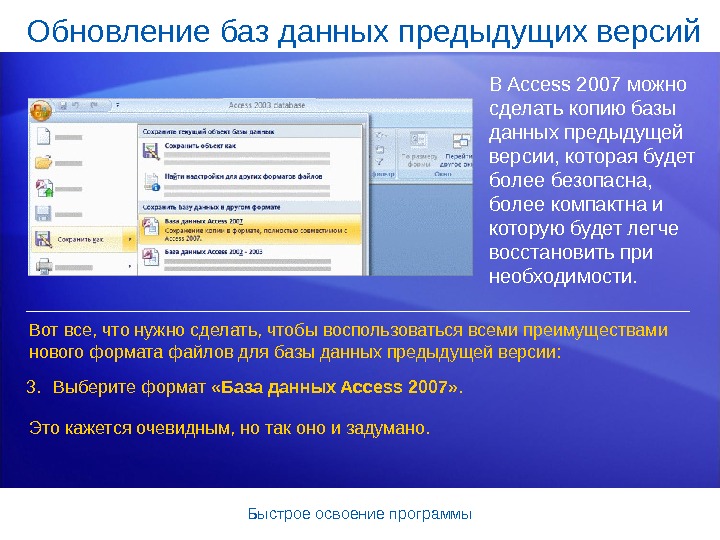 Быстроеосвоениепрограммы. Обновлениебазданныхпредыдущихверсий ВAccess 2007 можно сделатькопиюбазы данныхпредыдущей версии, котораябудет болеебезопасна, болеекомпактнаи которуюбудетлегче восстановитьпри необходимости. 3. Выберитеформат «База данных Access 2007» . Этокажетсяочевидным, нотаконоизадумано. Вотвсе, чтонужносделать, чтобывоспользоватьсявсемипреимуществами новогоформатафайловдлябазыданныхпредыдущейверсии:
Быстроеосвоениепрограммы. Обновлениебазданныхпредыдущихверсий ВAccess 2007 можно сделатькопиюбазы данныхпредыдущей версии, котораябудет болеебезопасна, болеекомпактнаи которуюбудетлегче восстановитьпри необходимости. 3. Выберитеформат «База данных Access 2007» . Этокажетсяочевидным, нотаконоизадумано. Вотвсе, чтонужносделать, чтобывоспользоватьсявсемипреимуществами новогоформатафайловдлябазыданныхпредыдущейверсии:
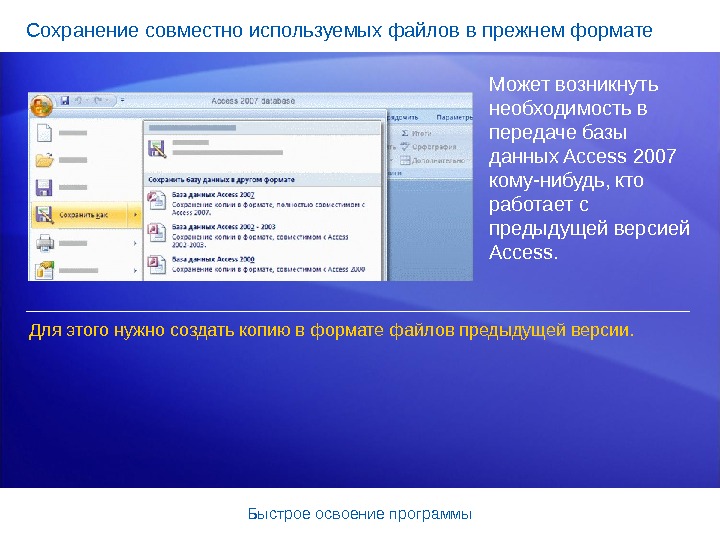 Быстроеосвоениепрограммы. Сохранениесовместноиспользуемыхфайловвпрежнемформате Можетвозникнуть необходимостьв передачебазы данных. Access 2007 кому-нибудь, кто работаетс предыдущейверсией Access. Дляэтогонужносоздатькопиювформатефайловпредыдущейверсии.
Быстроеосвоениепрограммы. Сохранениесовместноиспользуемыхфайловвпрежнемформате Можетвозникнуть необходимостьв передачебазы данных. Access 2007 кому-нибудь, кто работаетс предыдущейверсией Access. Дляэтогонужносоздатькопиювформатефайловпредыдущейверсии.
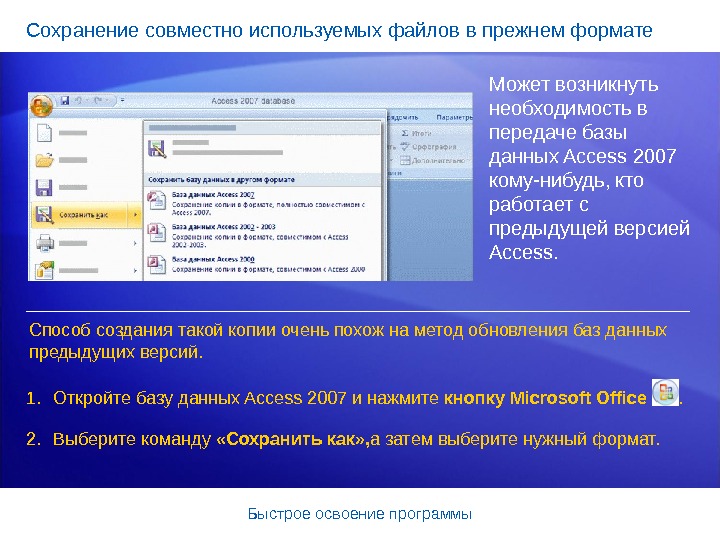 Быстроеосвоениепрограммы. Сохранениесовместноиспользуемыхфайловвпрежнемформате Можетвозникнуть необходимостьв передачебазы данных. Access 2007 кому-нибудь, кто работаетс предыдущейверсией Access. Способсозданиятакойкопииоченьпохожнаметодобновлениябазданных предыдущихверсий. 1. Откройтебазуданных. Access 2007 инажмите кнопку Microsoft Office . 2. Выберитекоманду «Сохранить как» , азатемвыберитенужныйформат.
Быстроеосвоениепрограммы. Сохранениесовместноиспользуемыхфайловвпрежнемформате Можетвозникнуть необходимостьв передачебазы данных. Access 2007 кому-нибудь, кто работаетс предыдущейверсией Access. Способсозданиятакойкопииоченьпохожнаметодобновлениябазданных предыдущихверсий. 1. Откройтебазуданных. Access 2007 инажмите кнопку Microsoft Office . 2. Выберитекоманду «Сохранить как» , азатемвыберитенужныйформат.
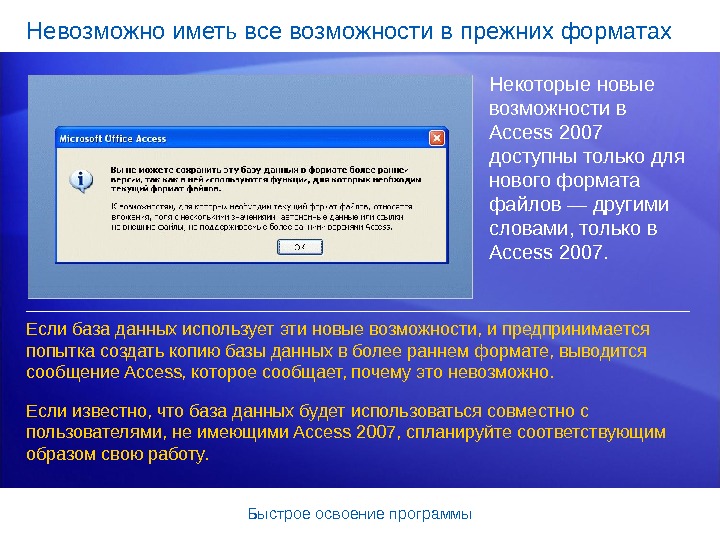 Быстроеосвоениепрограммы. Невозможноиметьвсевозможностивпрежнихформатах Некоторыеновые возможностив Access 2007 доступнытолькодля новогоформата файлов—другими словами, тольков Access 2007. Еслибазаданныхиспользуетэтиновыевозможности, ипредпринимается попыткасоздатькопиюбазыданныхвболеераннемформате, выводится сообщение. Access, котороесообщает, почемуэтоневозможно. Еслиизвестно, чтобазаданныхбудетиспользоватьсясовместнос пользователями, неимеющими. Access 2007, спланируйтесоответствующим образомсвоюработу.
Быстроеосвоениепрограммы. Невозможноиметьвсевозможностивпрежнихформатах Некоторыеновые возможностив Access 2007 доступнытолькодля новогоформата файлов—другими словами, тольков Access 2007. Еслибазаданныхиспользуетэтиновыевозможности, ипредпринимается попыткасоздатькопиюбазыданныхвболеераннемформате, выводится сообщение. Access, котороесообщает, почемуэтоневозможно. Еслиизвестно, чтобазаданныхбудетиспользоватьсясовместнос пользователями, неимеющими. Access 2007, спланируйтесоответствующим образомсвоюработу.

